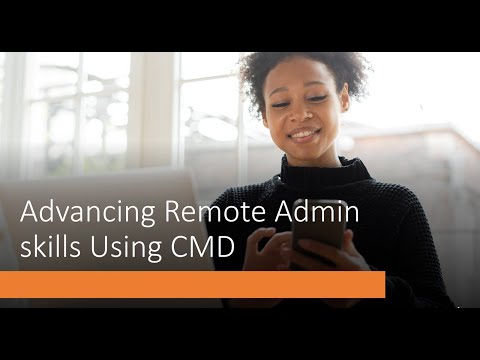Quicktime Playerin uusin muoto, Quicktime X, on tällä hetkellä saatavilla versiossa 10.4.
Kaiken kaikkiaan Quicktime ei välttämättä suosittele kaikkein vaikeinta media-geekia. Se ei toista epätavallisia videomuotoja, kuten.MKV, joka on usein kauppa-katkaisija kaikille, jotka käsittelevät erilaisia digitaalisia videomuotoja.
Toisaalta, se on erittäin mukava, kiillotettu videotoisto, joka toistaa useimmat tavalliset videomuodot, joita heität siihen. Lisäksi on melko hienoja ominaisuuksia Quicktime on, että et ehkä ole tiennyt, jos kaikki, mitä olet käyttänyt sitä on pelata satunnainen elokuva.
Käytä kaksi sormea siirtymään eteen ja taakse
Yksi Quicktimen hienoimmista ominaisuuksista on kyky käyttää Mac-tietokoneesi ohjauslevyä liikutella eteenpäin ja taaksepäin kahdella sormella. Sillä ei ole väliä, jos videosi toistetaan tai se keskeytetään, sinun on vain siirrettävä sormesi oikealle tai vasemmalle ja etenemään tai eteenpäin.
Tämä on korvaamatonta esimerkiksi, jos katsot elokuvaa ja häiritsette muutaman minuutin ja kaipaat jotain dialogia, voit helposti kelata pienen osan ilman, että sinun tarvitsee oppia pikanäppäimiä tai yrittää napsauttaa pienen etenemispalkin.
Luo äänitteitä
Jos avaat "Tiedosto" -valikon, huomaat, että voit luoda kolme erilaista tallennusta.

Olemme itse asiassa jo keskustelleet siitä, kuinka luoda näytön tallenteita. Nämä ovat hyödyllisiä, esimerkiksi jos haluat näyttää jollekulle, miten suorittaa tietokoneen toiminta tai korjata ongelma, jota et voi helposti selittää puhelimessa.
Käytä vaihtoehtoisia kieliä ja tekstityksiä
Jos toistat otsikkoa, jolla on lisää kieliä ja tekstitystä, voit valita ne näkyviin valikon "alavalikoista".

On mukavaa, että pystyt vaihtamaan kieltä tai et tunne tekstien lukemista, tai olet kalenteri ja haluat katsella elokuvaa äidinkielellään.
Näytä leikkeet
Toinen hyödyllinen ominaisuus on kyky "Näytä leikkeet" "Näytä" -valikosta.

Leikkiä leikkeillä
Muokkaa-valikosta voidaan tehdä useita asioita, kuten halkaisulistat ja trimmaus.


Näytä ääniraita
Toinen kätevä ominaisuus, joka myös näkyy "Näytä" -valikossa, on näyttää ääniraita.

Pyörivät ja kääntävät videot
Voit käyttää "Muokkaa" -valikkoa kiertämällä ja kääntämällä videoita.

Vienti Mobiilimuotoihin
Lopuksi Quicktime Playerilla on sisäänrakennettu kyky viedä videoita mobiilimuotoihin, kuten iPadiin tai iPhoneon.

Jos käytät Macia ja olette oletusarvoisesti VLC: n valinta mediasoittimena, saatat haluta antaa Quicktime Playerille toisenlaisen ilmeen. Vaikka sillä ei ole tukea kaikille VLC-tiedostojen tiedostomuodoille, sillä on urheilu houkutteleva käyttöliittymä ja melko mukavia ominaisuuksia, jotka saattavat yllättää ihmisiä.
Jos haluat lisätä kommentteja tai kysymyksiä, jätä palautetta keskustelufoorumiin.